- Autor Abigail Brown [email protected].
- Public 2023-12-17 06:49.
- Zadnja promjena 2025-01-24 12:11.
Što god vaš cilj, stvaranje kviza u PowerPointu jednostavno je uz ovaj kratki vodič. Naučit ćete kako izraditi jednostavan kviz s više ponuđenih odgovora. Možete izraditi više kvizova koristeći VBA programiranje unutar PowerPointa ili značajku Prilagođene emisije, ali ako želite to učiniti jednostavnim i stvoriti kviz koji ne zahtijeva dodatne vještine programiranja, dizajnirajte slajdove s pitanjima i poveznicama na točne i pogrešne odgovore.
Upute u ovom članku odnose se na PowerPoint 2019, 2016, 2013, 2010; i PowerPoint za Microsoft 365.
Poboljšajte svoju prezentaciju kvizom
Postoji toliko mnogo načina na koje kviz može poboljšati vašu PowerPoint prezentaciju. Evo nekoliko načina za korištenje kvizova za podučavanje, informiranje i angažiranje publike:
- Upotrijebite kviz kreiran u PowerPointu nakon poslovne prezentacije kao izgovor da podijelite darove onima koji daju točne odgovore.
- Izradite osnovni kviz u programu PowerPoint za djecu u osnovnoj školi.
- Stvorite kviz kao probijanje leda na zabavi ili u orijentacijskom programu.
Dizajniraj svoj prvi kviz

Prije nego što napravite kviz u programu PowerPoint, sastavite popis pitanja. Kako biste svoj kviz učinili najboljim što možete, istražite i sastavite pitanja koja izvlače najbolje iz vaše publike. Odaberite pitanja koja će imati samo jedan točan odgovor. Pet pitanja u prezentaciji dobar je broj za početak.
U kvizu svako pitanje zahtijeva najmanje tri slajda - slajd s pitanjem, slajd s točnim odgovorom i slajd za svaki netočan odgovor. U ovom vodiču slika se koristi za svako pitanje kako bi se dodao vizualni sadržaj i relevantnost kvizu.
Započnite svoj prvi slajd
Da biste započeli svoj kviz, otvorite PowerPoint i izradite novu praznu prezentaciju. Umetnite novi slajd pomoću izgleda Samo naslov, upišite svoje pitanje u rezervirano mjesto za naslov i umetnite sliku u slajd.
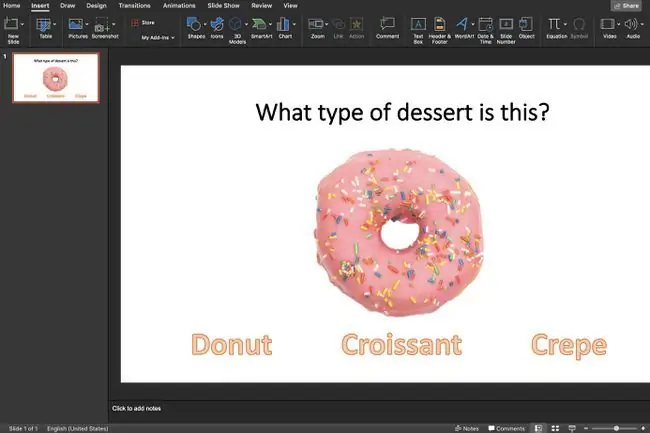
Dodajte dva tekstualna okvira za kviz Točno i Netočno. Ili dodajte tri ili više tekstualnih okvira za kviz s višestrukim izborom. Jedan tekstualni okvir sadrži točan odgovor, a drugi tekstni okviri sadrže pogrešne odgovore. Pazite da ne date drugi odgovor koji je točan ili čak djelomično točan kako biste izbjegli zabunu.
Za uzbudljiviji izgled, razmislite o korištenju WordArt-a, umjesto običnih tekstnih okvira za višestruke odgovore.
Stvorite slajd s točnim odgovorom
Stvorite novi slajd za točan odgovor. Obavezno osigurajte tekstualni okvir ili neku vrstu navigacije koja gledatelje vodi do sljedećeg slajda s pitanjima. Dodat ćete hipervezu za prelazak na sljedeći slajd s pitanjem nakon što svi slajdovi kviza budu gotovi.
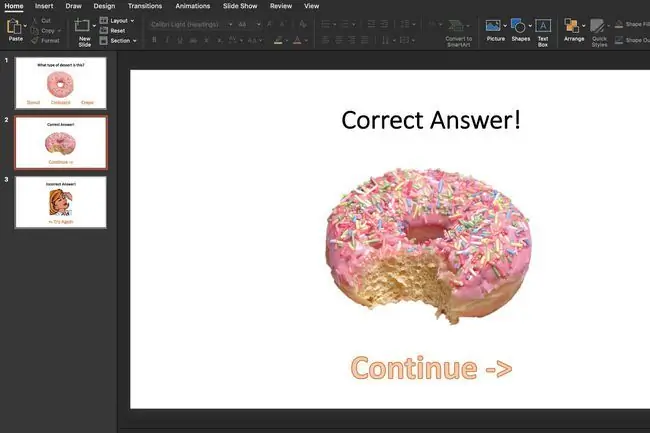
Donja crta
Stvorite još jedan slajd koji vašoj publici govori da su odabrali pogrešan odgovor. Omogućite tekstualni okvir ili navigacijski element koji vodi gledatelje natrag na slajd s pitanjem i dajte im drugu priliku da dobiju pravi odgovor na pitanje.
Dodajte hiperveze na slajdove
Nakon što ste izradili sve slajdove s pitanjima i odgovorima, vrijeme je da stvorite hiperveze između tih slajdova.
Na slajdovima s pitanjima odaberite tekstni okvir koji sadrži točan odgovor. Pritisnite Ctrl+ K (Windows) ili Cmd+ K(Mac) na tipkovnici za otvaranje dijaloškog okvira Insert Hyperlink. Odaberite Smjesti u ovaj dokument i odaberite slajd koji sadrži točan odgovor.
Nakon što se povežete sa slajdom s točnim odgovorom, odaberite tekstualne okvire za pogrešne odgovore i stvorite veze na slajdove koji sadrže pogrešne odgovore.
Na slajdove s odgovorima dodajte hiperveze tako da vaša publika prijeđe na sljedeće pitanje ako je odgovorila točno ili da bude preusmjerena natrag na pitanje ako odabere pogrešan odgovor.






